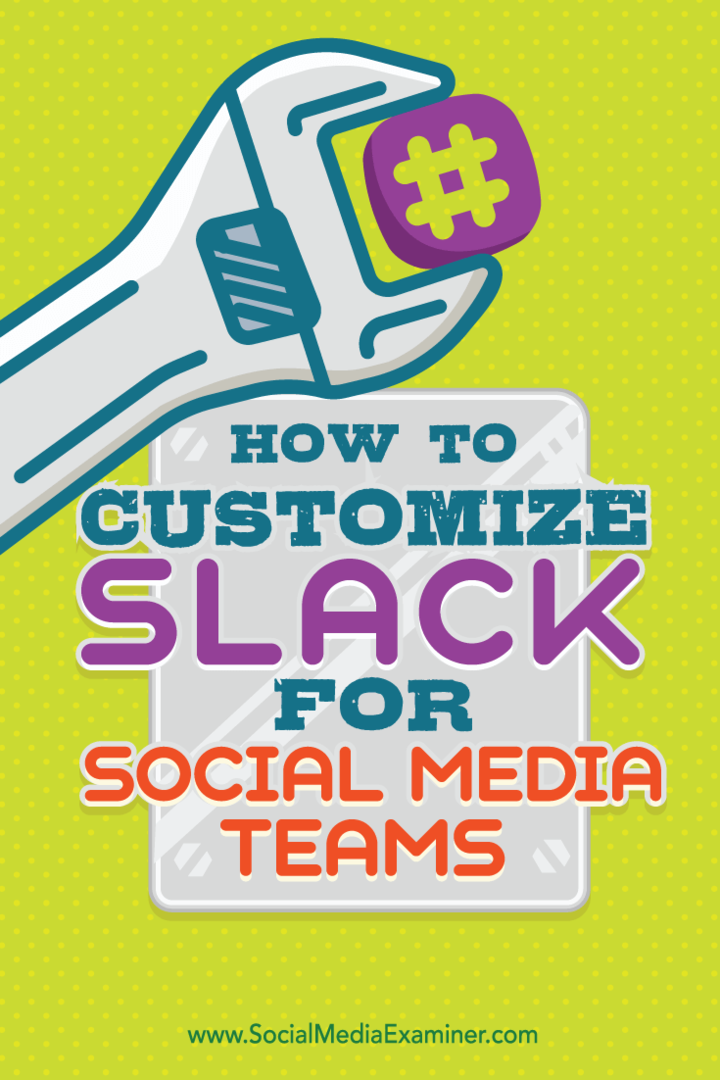Kako prilagoditi slack za timove društvenih medija: Ispitivač društvenih medija
Alati Za Društvene Medije / / September 26, 2020
 Je li više osoba uključeno u vaš marketing na društvenim mrežama?
Je li više osoba uključeno u vaš marketing na društvenim mrežama?
Tražite li način za poboljšanje suradnje na marketinškim projektima?
Bez obzira nalazi li se vaš tim u poslovnoj zgradi ili raštrkan diljem svijeta, Slackove integracije nezavisnih aplikacija olakšavaju stvaranje prilagođenog centra za suradnju.
U ovom ćete članku otkrijte kako prilagoditi Slack za suradnju u timu društvenih mreža.
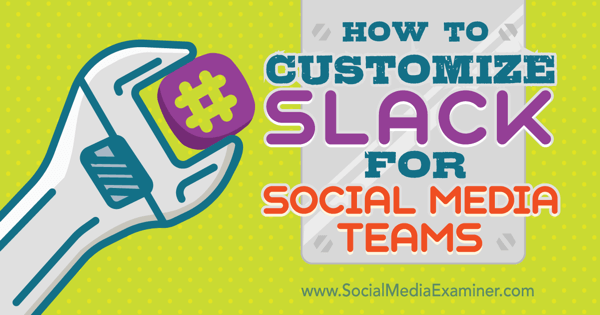
Poslušajte ovaj članak:
Gdje se pretplatiti: Apple Podcast | Googleovi podcasti | Spotify | RSS
Pomaknite se do kraja članka da biste pronašli veze do važnih resursa spomenutih u ovoj epizodi.
Zašto Slack?
Zatišje, mrežni alat za komunikaciju timova, namijenjen je zamjeni e-pošte.
Timski razgovori odvijaju se u chat sobama ili "kanalima". Možeš stvoriti kanale za različite projekte ili teme. Također možete usmjerite poruke pojedincima i odaberite skupine ljudi. Svi sadržaji koje objavite na Slacku mogu se pretraživati, uključujući datoteke, razgovore, ljude i obavijesti. Samo unesite ključnu riječ ili dvije u okvir za pretraživanje u gornjem desnom kutu i pritisnite Enter.
Slack volja integrirati s mnogim alatima trećih strana, kao što su Google vožnja, Trello, Dropbox, Heroku, Crashlytics, GitHub, Runscope, i Zendesk. Također će podržati integracije izgrađene u zajednici.
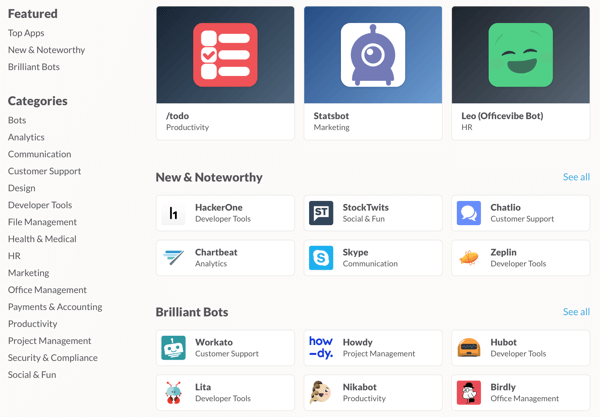
Evo kako integrirati alate treće strane sa Slackom i koristiti ključne značajke Slack za komunikaciju sa svojim marketinškim timom za društvene mreže.
# 1: Odaberite aplikacije za integraciju s Slackom
Slack vam omogućuje povezivanje raznih aplikacija trećih strana. Istražite imenik kako biste pronašli aplikacije koje će pomoći vašem timu. Screenhero i Google Hangouts dvije su posebno komunikacijske aplikacije koje ćete vjerojatno htjeti povezati sa Slack računom svog tima.
Screenhero
Screenhero je aplikacija koja omogućuje vašem timu koristite dijeljenje zaslona za suradnju.
Dijeljenje zaslona jednostavan je način predstavite svoje ideje grupi bez slanja datoteka naprijed-natrag. Svatko može uskočiti i brzo i učinkovito riješiti probleme bez gubljenja vremena na logistiku.
Dijeljenje zaslona sa svojim suradnicima možete pokrenuti pomoću naredbe “/ username”. Najhladnije od svega, Slack omogućuje svima da pomoću vlastitog pokazivača istaknu elemente na zajedničkom zaslonu.
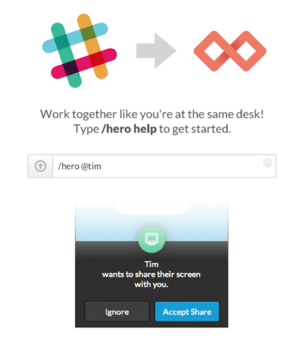
Google Hangouts
Bez obzira koliko volite koristiti Slack, neće se svi vaši dobavljači i klijenti osjećati isto. Ovo je gdje Slack integracija Google+ Hangoutsa dobro dođe.
Google+ Hangouts chat je savršen način za komunicirajte brzo i učinkovito s ljudima koji rade izvan vašeg okruženja Slack. Također možete integrirajte Hangouts chat s bilo kojim načinom komunikacije na Slacku: kanali, privatne grupe ili izravne / grupne poruke.
Ne morate se prebacivati između dvije aplikacije, što je ogromno ušteda vremena. Osim toga, svima pruža instant poruke koje je lako pretraživati. I vi i druga strana vodite evidenciju svakog razgovora.
# 2: Instalirajte integracije aplikacija
Da biste povezali aplikacije trećih strana sa Slackom, ići www.slack.com/apps. U okviru za pretraživanje na vrhu stranice, unesite naziv aplikacije koju želite integrirati sa Slackom.
Obavite YouTube marketinšku obuku - na mreži!

Želite li poboljšati svoj angažman i prodaju s YouTubeom? Zatim se pridružite najvećem i najboljem skupu YouTube marketinških stručnjaka koji dijele svoje dokazane strategije. Primit ćete detaljne upute uživo usmjerene na YouTube strategija, stvaranje videozapisa i YouTube oglasi. Postanite marketinški heroj YouTubea za svoju tvrtku i klijente dok provodite strategije koje donose dokazane rezultate. Ovo je mrežni trening uživo od vaših prijatelja u programu Social Media Examiner.
KLIKNITE OVDJE ZA DETALJE - PRODAJA ZAVRŠAVA 22. RUJNA!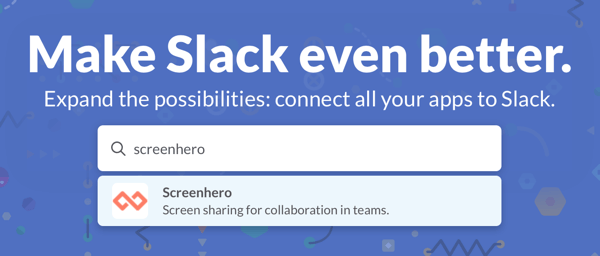
Nakon što odaberete aplikaciju, vidjet ćete stranicu s pojedinostima o njoj. Pritisnite gumb Instaliraj da biste instalirali aplikaciju na Slack račun svog tima.

Na sljedećoj stranici, kliknite gumb Dodaj [naziv aplikacije] Integracija, a aplikacija će biti instalirana.
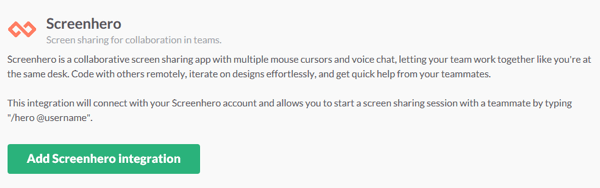
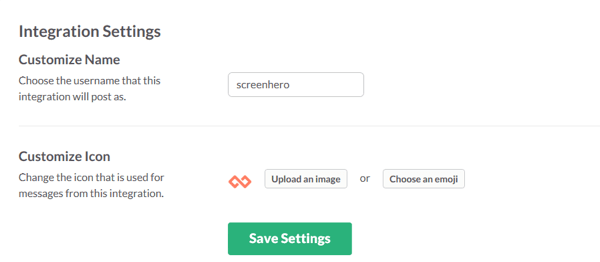
Nakon što unesete promjene, kliknite Spremi postavke.
# 3: Istražite ostale slabe značajke
Tri najkorisnije (i zabavne) ugrađene značajke Slack su Quick Switcher, Recent Mentions i Create Your Own Emojis. Evo kako koristiti i pristupiti tim značajkama.
Brzi prekidač
Brzi prekidač je najbrži način da prijeđete na razgovor u Slacku. Da biste otvorili donji okvir, pritisnite Command + K na Macu ili Ctrl + K na Windowsu.
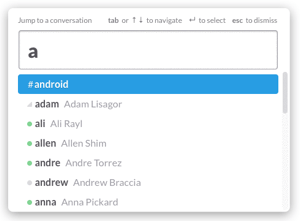
Sada možete brzo krećite se popisom svojih kanala, grupa i izravnih poruka.
Savjet: Brzi prebacivač samo je jedna od mnogih značajki kojima možete pristupiti pomoću tipkovne prečice. Do pogledajte cijeli popis prečaca, pritisnite Command +? na Macu ili Ctrl +? na Windowsima.
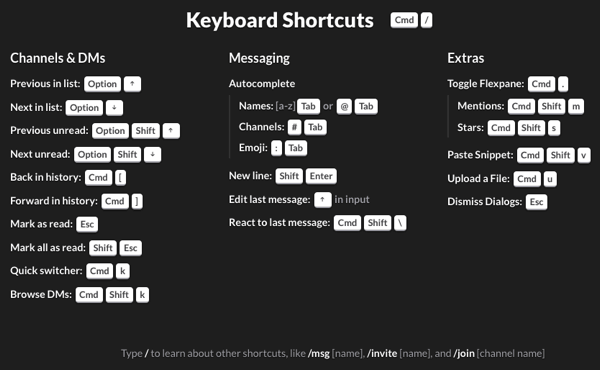
Nedavna spomena
Još jedna korisna značajka su Nedavna spominjanja. Kada želite da određeni član tima primijeti razgovor, @ spomenite ga u svojoj poruci.
Do provjerite svoje nedavne @ spomene,kliknite ikonu Spomenici i reakcije (@) u gornjem desnom kutu. Vidjet ćete popis svakog puta kada je vaše ime spomenuto u razgovoru. Kliknite jedan od spomena da biste izravno prešli na taj razgovor.
Stvorite vlastiti emoji
Prilagođene emojije lako je stvoriti, iako su vam za to potrebna administrativna prava. Započeti, kliknite ime svog tima da biste otvorili izbornik tima, a zatim odaberite Prilagodi slack.
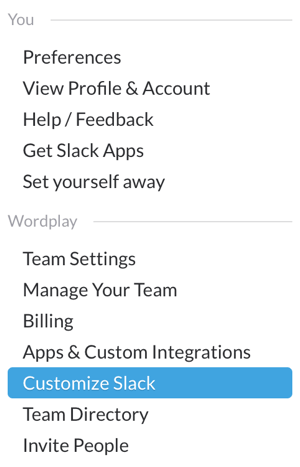
Na sljedećoj stranici, kliknite karticu Emoji i upišite ime za svoj prilagođeni emoji.
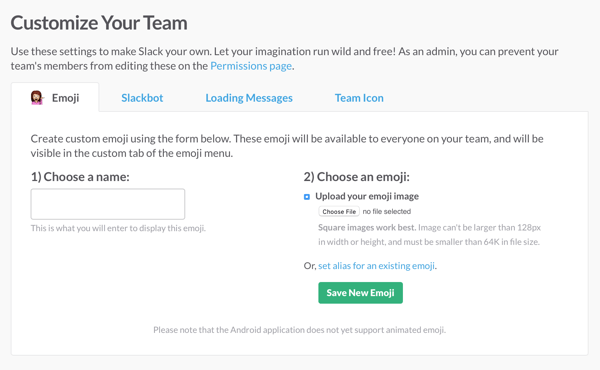
Sljedeći, kliknite gumb Odaberi datoteku i odaberite sliku koju želite koristiti za svoje emojije. Kad završite, kliknite gumb Spremi novi emotikon.
Zaključak
Kako se odmičemo od fizičke uredske kulture prema internetskom stilu komunikacije, alati poput Slacka nastavljaju se pojavljivati. Da biste izvukli maksimum, morat ćete povezati aplikacije trećih strana koje vaš tim za marketing društvenih mreža već koristi i upoznati ključne značajke Slack.
Što misliš? Koristite li Slack sa svojim timom? Postoje li druge aplikacije ili značajke Slack koje redovito upotrebljavate? Molimo podijelite svoje misli u komentarima u nastavku.